كيفية تصدير كلمات المرور من Microsoft Edge

تعلم كيفية تصدير كلمات المرور من Microsoft Edge بسهولة وأمان باستخدام خطوات واضحة. قم بتأمين معلوماتك الشخصية بشكل أفضل.
تشتهر Google بعدم الاتساق مع التطبيقات في نظامها البيئي. يستمرون في التوقف عن تقديم الخدمات وتقديم خدمات مختلفة لأسباب معروفة لهم فقط. لذلك ، بعد توقف Google Hangouts ، حل Google Meet و Google Chat محلهما. من بين الاثنين اللذين حققا تقدمًا كبيرًا في الآونة الأخيرة هو Google Meet ، خدمة مؤتمرات الفيديو ، استجابة لـ Microsoft Teams / Zoom ذي الشعبية الفائقة. على الرغم من أن التطبيق عادةً ما يعمل بشكل جيد ، إلا أنه يتمتع بنصيب عادل من المشكلات. أبلغ بعض مستخدمي Android و Windows أن ميكروفون Google Meet لا يعمل.
من المهم أن تعرف أن المشكلة ، خاصة على نظام Android ، نادرًا ما تكون من جانب المستخدم. لذلك ، سنحتاج إلى انتظار Google لحلها. من ناحية أخرى ، للتخلص من جميع الاحتمالات الأخرى ، قدمنا لك قائمة بالحلول الممكنة للتحقق من جانبك. تعلم ما عليك القيام به أدناه.
جدول المحتويات:
لماذا لا يعمل الميكروفون الخاص بي على Google Meet؟
السبب الأكثر احتمالا هو وجود مشكلة مؤقتة في خوادم Google. ومع ذلك ، هناك احتمال ضئيل بأن التطبيق نفسه يعمل بشكل سيء أو لا يتم منح الأذونات اللازمة.
أيضًا ، لا تنس إعادة صوت الميكروفون. خطأ مثل هذا يحدث لأفضل منا من وقت لآخر.
1. تأكد من عدم كتم صوت الميكروفون
أول شيء يجب تجربته هو التأكد من عدم كتم صوت الميكروفون. اضغط على أيقونة الميكروفون لتعطيله / تمكينه. حاول تعطيل وإعادة تمكين الميكروفون. إذا لم يتم منح الإذن ، يجب أن تظهر المطالبة مرة أخرى. نصيحة إضافية هي تعطيل مشغل الصوت لـ Google Assistant ، والذي يبدو أنه يتسبب في حدوث مشكلات في الميكروفون في تطبيقات الجهات الخارجية.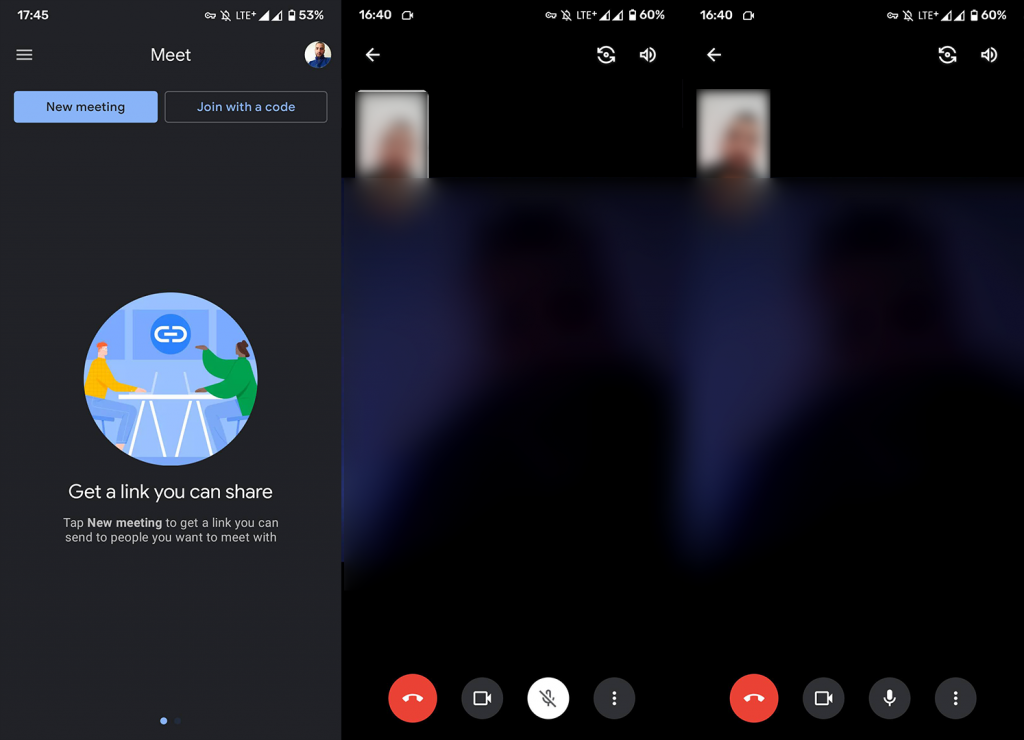
إذا كنت تواجه مشكلات على جهاز الكمبيوتر الخاص بك ، فبالإضافة إلى فحص الميكروفون ، تحقق من برامج تشغيل الميكروفون وأعد تثبيتها. أيضًا ، إذا كان لديك أي أزرار مادية تقوم بتبديل الميكروفون وإيقاف تشغيله ، فتأكد من التحقق منها أيضًا.
2. تحقق من أذونات Meet
الخطوة التالية هي التحقق مما إذا كان تطبيق Meet لديه إذن للوصول إلى الميكروفون. عادة ، تظهر المطالبة عند تشغيل التطبيق لأول مرة ، ولكن من المحتمل أنك رفضته عن طريق الصدفة أو أن التطبيق تم حظره من قبل نوع من مديري النظام. يمكن أن تكون هذه مزعجة للغاية على بعض أشكال Android المعدلة بشدة.
لذلك ، دون مزيد من اللغط ، إليك كيفية التأكد من أن Google Meet لديه جميع الأذونات اللازمة:
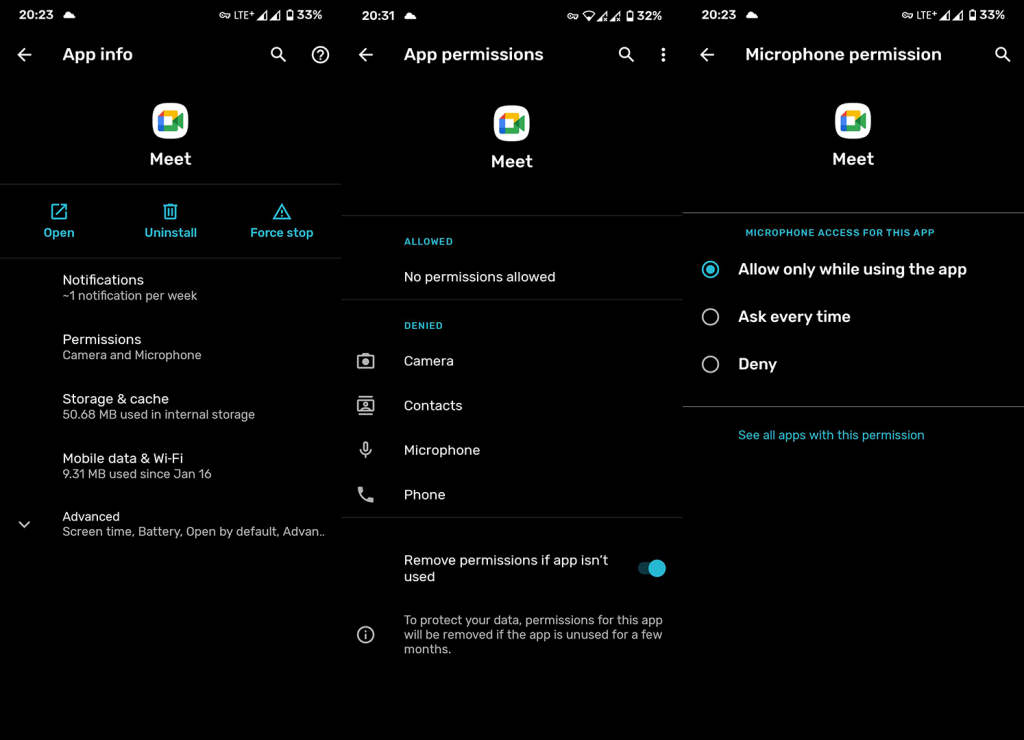
هناك خطوات مماثلة يجب اتخاذها على نظام التشغيل Windows 10. يجب عليك تحديد موقع الأذونات ضمن "الإعدادات" ومنح Chrome (أو متصفح آخر تستخدم Meet عليه) الإذن للوصول إلى الميكروفون. يمكنك القيام بذلك في المتصفح ، بالنقر فوق القفل في شريط العناوين وفتح إعدادات الموقع.
3. مسح بيانات التطبيق وذاكرة التخزين المؤقت
الشيء التالي الذي يجب تجربته إذا كان ميكروفون Google Meet لا يعمل على جهاز Android هو إعادة تعيين التطبيق. يمكن القيام بذلك عن طريق مسح بيانات التطبيق المحلي. من المحتمل أن تكون البيانات المحلية تالفة (يمكن أن تحدث بعد تحديثات النظام) ومن المفترض أن يؤدي مسحها إلى حل المشكلة المطروحة.
إليك كيفية مسح البيانات وذاكرة التخزين المؤقت من Google Meet على Android:
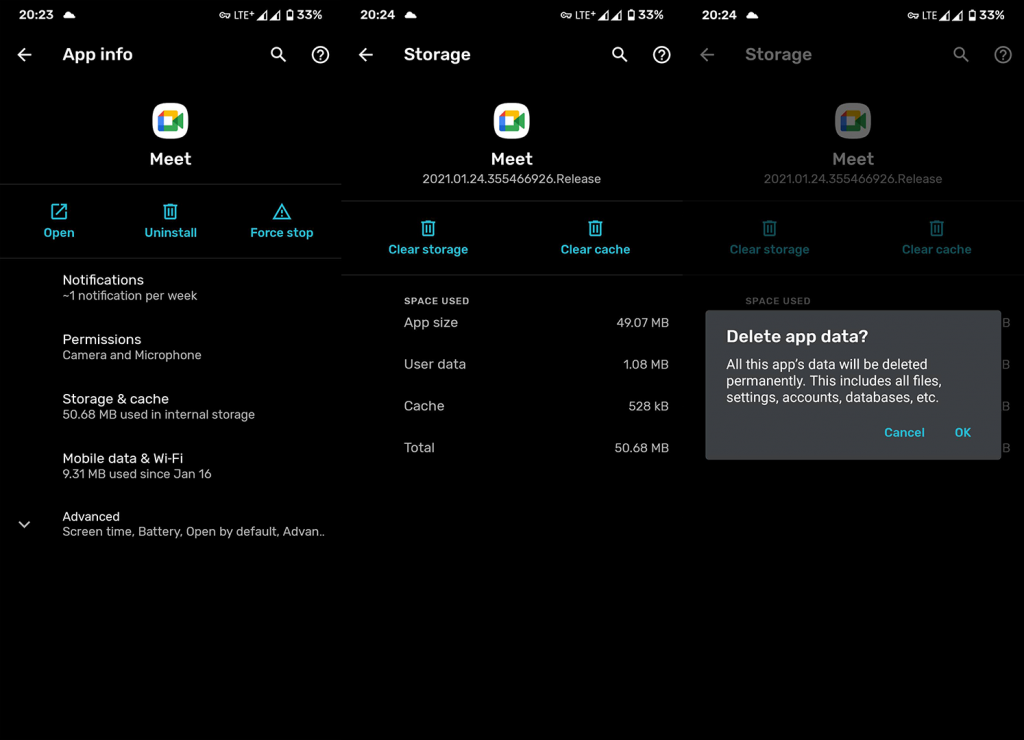
4. أعد تثبيت Google Meet
إذا فشلت الخطوة السابقة ، فتأكد من إعادة تثبيت التطبيق. هذا حل طويل الأمد ، ولكن بالنظر إلى أن المشكلة تكمن ، أكثر من مرة ، في جانب Google من المجال ، فهناك الكثير الذي يمكن للمستخدم النهائي القيام به.
فيما يلي كيفية إعادة تثبيت Google Meet على جهاز Android الخاص بك:
5. استخدم Meet في متصفح
أخيرًا ، إذا لم تتمكن من استخدام تطبيق Google Meet ، فيمكنك إما محاولة استخدام Meet من Gmail لنظام Android أو تمكين وضع سطح المكتب في Chrome والوصول إلى Meet بهذه الطريقة. إذا كنت لا تزال تواجه مشكلات ، فضع في اعتبارك أنك ربما لست وحدك. يواجه العديد من المستخدمين وقتًا عصيبًا مع هذه المشكلة ولا يسعنا إلا أن نأمل في أن تعالجها Google في أقرب وقت ممكن.
إذا لم تكن على دراية بكيفية تمكين وضع سطح المكتب في Chrome ، فما عليك سوى النقر فوق القائمة ثلاثية النقاط أثناء تواجدك في Chrome وتحديد خانة اختيار وضع سطح المكتب. بعد ذلك ، ابحث عن تطبيق Meet ، وسجِّل الدخول باستخدام حساب Google الخاص بك إذا طُلب منك ذلك ، ثم جربه.
يمكنك دائمًا استخدام خدمات أخرى في الوقت الحالي ، إلا إذا كان من الضروري الالتزام بخدمة المؤتمرات من Google.
وبناءً على هذه الملاحظة ، يمكننا أن نختتم هذا المقال. شكرًا لك على القراءة وتأكد من إخبارنا بالحلول البديلة التي عملت من أجلك في قسم التعليقات أدناه. تحقق أيضًا من Facebook والصفحات الخاصة بنا للحصول على مزيد من المحتوى حول Android و iOS.
تعلم كيفية تصدير كلمات المرور من Microsoft Edge بسهولة وأمان باستخدام خطوات واضحة. قم بتأمين معلوماتك الشخصية بشكل أفضل.
تعلم كيفية استخدام انتقالات الشرائح في PowerPoint لجعل عرضك التقديمي مميزًا وتفاعليًا.
تعرف على كيفية استكشاف خطأ تعذر العثور على عنوان IP للخادم وإصلاحه ، وكذلك احصل على حل سهل لإصلاح هذه المشكلة.
هل تتلقى رسالة الخطأ Err_Cache_Miss أثناء استخدامك Google Chrome؟ إليك بعض الإصلاحات السهلة التي يمكنك تجربتها لإصلاح المشكلة بكفاءة.
اكتشف أفضل 10 مواقع ألعاب غير محظورة في المدارس 2024، حيث يمكنك اللعب مجاناً دون قيود.
تتعلم كيفية إصلاح خطأ ERR_CONNECTION_RESET على أنظمة التشغيل Windows 10 و Mac و Android. اتبع الحلول الفعالة الموصى بها لحل المشكلة بنجاح.
إذا أغلقت علامة تبويب لم تكن تقصد إغلاقها في متصفحك، فمن السهل إعادة فتح علامة التبويب هذه. يمكنك أيضًا فتح علامات تبويب أخرى مغلقة مؤخرًا.
لإصلاح خطأ فشل أجهزة NMI في النظام، استكشف حلولاً متنوعة مثل إجراء فحص SFC، والتحقق من الأجهزة والبرامج، وتحديث برامج التشغيل والمزيد.
إذا كنت تمتلك Samsung Galaxy A12 وواجهت مشكلات، إليك قائمة بالحلول للمشاكل الشائعة.
تعلم كيفية ترقية Windows 11 Home إلى Pro بطريقة سهلة وسريعة. احصل على الميزات المتقدمة من Windows 11 Pro الآن!




![[محلول] كيفية إصلاح خطأ Err_connection_reset على أنظمة التشغيل Windows 10 و Mac و Android؟ [محلول] كيفية إصلاح خطأ Err_connection_reset على أنظمة التشغيل Windows 10 و Mac و Android؟](https://luckytemplates.com/resources1/images2/image-9016-0408150337456.png)

![كيفية إصلاح خطأ فشل أجهزة NMI على أنظمة التشغيل Windows 10 و 8.1 و 8 [محدث] كيفية إصلاح خطأ فشل أجهزة NMI على أنظمة التشغيل Windows 10 و 8.1 و 8 [محدث]](https://luckytemplates.com/resources1/images2/image-349-0408150737967.png)

